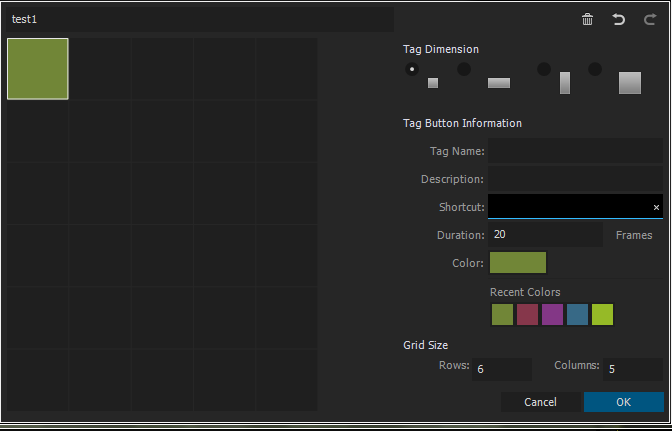Выберите Окно > Тег в главном меню.
Шаблоны тегов
Шаблон тега — это совместно используемая коллекция кнопок и связанных метаданных. При просмотре медиафайлов загружается шаблон тегов, который предоставляет теги, используемые для регистрации активов. Кнопки создаются и упорядочиваются с помощью редактора шаблона тегов в Prelude.
Создание и использование шаблона тегов
Выполните следующие действия, чтобы создать, сохранить и применить шаблон тегов.
-
Окно «Шаблон тегов» A. Редактировать шаблон B. Сохранить шаблон C. Создать шаблон D. Импортировать шаблон
Окно «Шаблон тегов» -
Щелкните
 , чтобы создать новый шаблон тегов.
, чтобы создать новый шаблон тегов. -
Сохраните
 шаблон в формате JSON. Шаблоны тегов хранятся в виде файлов JSON для упрощения обмена и улучшения совместимости с другими приложениями и веб-службами.
шаблон в формате JSON. Шаблоны тегов хранятся в виде файлов JSON для упрощения обмена и улучшения совместимости с другими приложениями и веб-службами.Шаблоны по умолчанию сохраняются в папке Adobe\Prelude\<номер-версии>\TagTemplates. Для хранения шаблонов можно выбрать другую папку.
-
В окне шаблона тегов можно создавать собственные теги. Размер сетки по умолчанию составляет пять столбцов и шесть строк. Тег можно настроить с помощью следующих параметров:
- Размер тега: выберите ячейку в сетке. Затем выберите один из четырех вариантов размера и формы кнопки для тега. Параметры кнопки являются динамическими, и если в сетке выбрана ячейка, в которую не помещается один из вариантов кнопки, то этот вариант будет отображаться как неактивный.
- Информация о кнопке тега: настройте каждую кнопку тега, используя следующие параметры:
- Имя тега. Имя (метка) каждой кнопки тега
- Описание. Задает описание полезной нагрузки метаданных
- Длительность. Длительность нового маркера, созданного в Таймлайне с включением тега
- Цвет. Prelude отслеживает семь последних цветов, недавно использованных для кнопок меток.
- Размер сетки. Настройте размеры шаблонов с помощью элементов управления РАЗМЕР СЕТКИ в нижней части диалогового окна.

Редактор шаблона тегов 
Редактор шаблона тегов -
Нажмите кнопку ОК, чтобы сохранить настройки шаблона тегов. Панель Тег заполнится данными из созданных шаблонов тегов.
-
Теперь можно использовать шаблон тегов для пометки медиаданных.
- Новый маркер добавляется при каждом добавлении тега, независимо от того, выбран ли маркер на панели Таймлайн.
-
Импортируйте свои медиаданные в Prelude.
-
Откройте клип.
-
Воспроизведите клип. В процессе воспроизведения клипа нажмите кнопку тега, которую требуется добавить в клип. Теги отображаются как МАРКЕРЫ КОММЕНТАРИЯ в Таймлайне и на панели Список маркеров. Имя тега отображается в поле Имя маркера на панели Список маркеров.
- Новый маркер добавляется при каждом добавлении тега, независимо от того, выбран ли маркер на панели Таймлайн.
Другие действия с шаблонами тегов
Переход к другому шаблону
Можно загрузить сразу несколько шаблонов тегов. Все загруженные шаблоны тегов отображаются в раскрывающемся меню в верхней части панели. Можно в любое время переключаться между разными шаблонами тегов.
Импорт шаблонов
Нажмите кнопку Импорт ![]() в верхнем левом углу панели Тег. Перейдите к папке, в которой хранится шаблон тегов. Выберите нужный шаблон и нажмите кнопку ОК, чтобы загрузить его в Prelude.
в верхнем левом углу панели Тег. Перейдите к папке, в которой хранится шаблон тегов. Выберите нужный шаблон и нажмите кнопку ОК, чтобы загрузить его в Prelude.
Редактирование шаблонов
Можно в любое время редактировать шаблоны тегов, чтобы добавить, удалить или изменить кнопки тегов. Чтобы редактировать шаблон тегов, сначала загрузите его и выберите в качестве текущего шаблона. Нажмите кнопку Изменить ![]() , чтобы открыть диалоговое окно Редактор шаблона тегов. Внесите изменения и нажмите кнопку ОК, чтобы сохранить обновленный шаблон.
, чтобы открыть диалоговое окно Редактор шаблона тегов. Внесите изменения и нажмите кнопку ОК, чтобы сохранить обновленный шаблон.
Назначение комбинаций клавиш
Каждому шаблону тегов на панели тегов можно назначить комбинацию клавиш.
- Импортируйте тег.
- Нажмите значок «Редактирование», чтобы открыть панель тегов.
- Назначьте комбинацию клавиш в поле «Комбинация клавиш».
- Нажмите кнопку ОК, чтобы сохранить изменения.
Перед использованием назначенной комбинации выберите нужный тег.
Чтобы быстро переключаться между панелями, используйте комбинации Ctrl+Shift+. (следующая панель) и Ctrl+Shift+, (предыдущая панель).